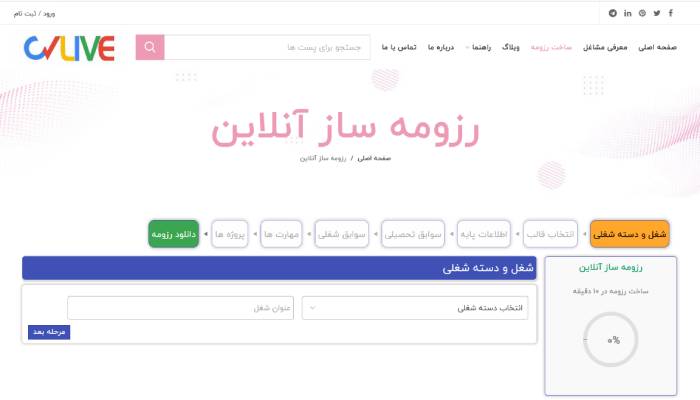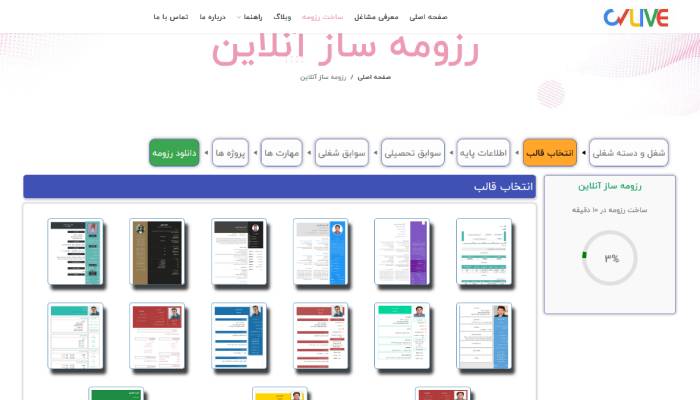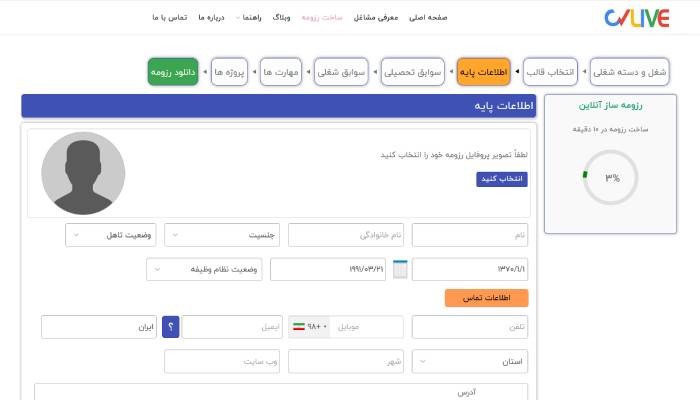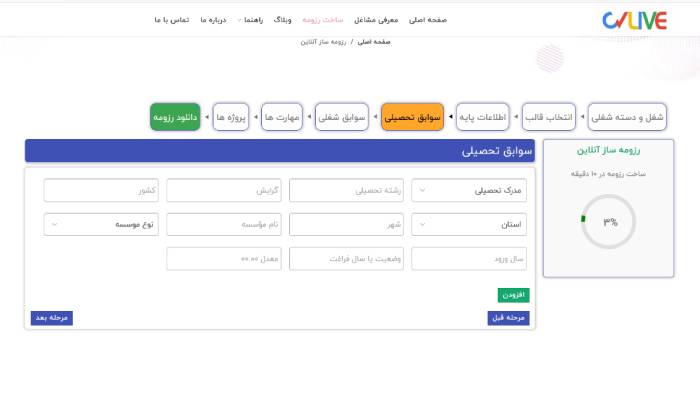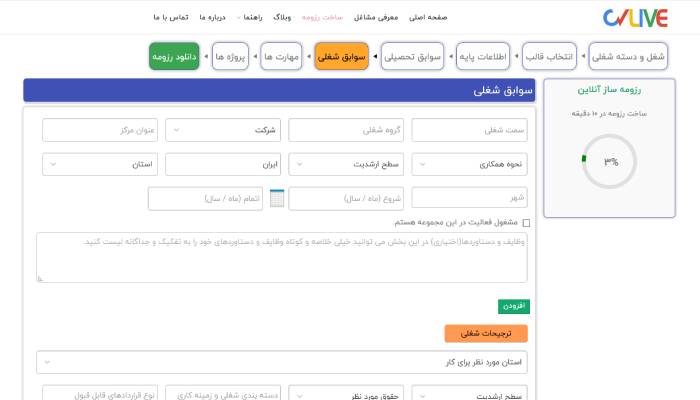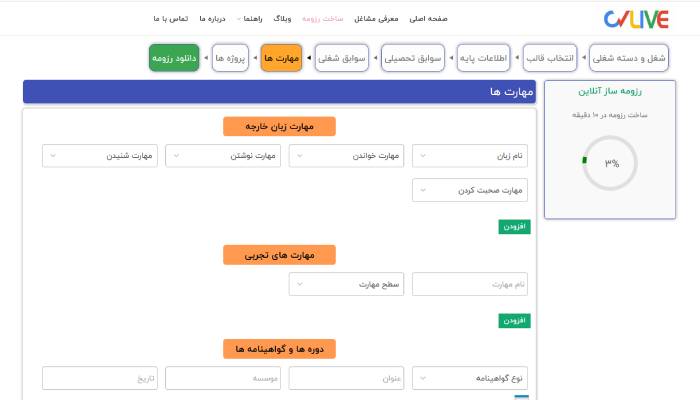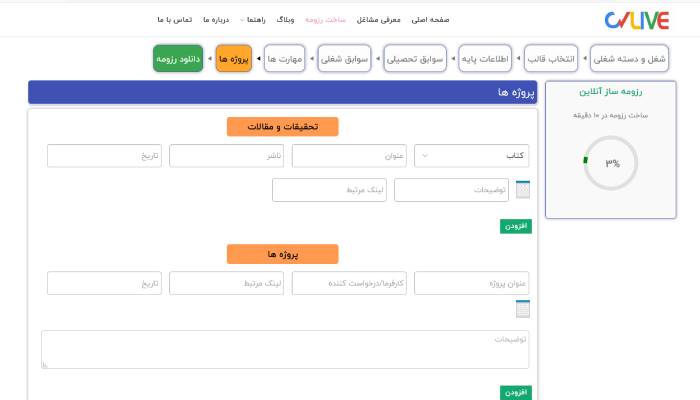راهنما
نحوه ساختن رزومه در cvlive:
به منظور آشنایی بیشتر کاربران با نحوه ساخت و تکمیل رزومه در سایت cvlive کلیه مراحل به صورت تصویری در ادامه ارائه شده است:
مرحله1: انتخاب قالب
در این مرحله یکی از قالب هایی که سایت cvlive بر اساس نوع شغل به زیبایی طراحی کرده است را، انتخاب کنید
مرحله 2: اطلاعات پایه
در این مرحله علاوه بر بخش انتخاب دسته شغلی و شغل مرتبط با آن دسته، بخش های کلی دیگری شامل مشخصات فردی، اطلاعات تماس، درباره ی من و آدرس شبکه های اجتماعی را در برمیگیرد که در ادامه توضیح مختصری از هر بخش ارائه شده است:
شغل و دسته شغلی
با توجه به اینکه سیاستcvlive بر پایه ساخت رزومه هدفمند و براساس نوع شغل، ادامه تحصیل و یا مهاجرت بنانهاده شدهاست، در این بخش ابتدا با کلیک بر فیلد دسته بندی شغلی دسته مورد نظر خود را انتخاب و پس از آن از فیلد عنوان شغل، شغل مربوطه را از میان شغل های مرتبط با آن دسته شغلی انتخاب نمایید.
مشخصات فردی:
این بخش شامل دو قسمت تصویر پروفایل کاربر و اطلاعات پایه درباره ی وی می باشد
تصویر پروفایل:
قرارگرفتن تصویرهر شخص در رزومه وی ، فارغ از نوع رزومه ای که می سازد دارای اهمیت بسیار زیادی است. بنابر این توصیه می شود که عکس خود را در محل مربوطه بارگزاری کنید و حتما از عکس پرسنلی استفاده نمایید .
اطلاعات پایه:
در بخش اطلاعات پایه سعی شده با توجه به نوع رزومه ای که توسط کاربر ساخته می شود ، محل مناسبی برای درج اطلاعاتی ازقبیل، نام و نام خانوادگی، جنسیت، وضعیت تاهل، سال تولد و وضعیت نظام وظیفه تعبیه شود.
اطلاعات تماس:
در این قسمت کاربران می بایست اطلاعات تماس خود را به درستی و با دقت جهت دردسترس بودن وارد نمایند. این اطلاعات شامل تلفن ثابت، تلفن همراه، کشور، استان، شهر، وب سایت و آدرس دقیق محل سکونت می باشد.
درباره من:
این قسمت یکی از مهمترین قسمت های رزومه می باشد و شما می توانید در یک پاراگراف 3 خطی مهمترین خصوصیات و مهارت های خود را که برجسته می باشد عنوان نمایید.
شبکه های اجتماعی:
در بخش شبکه های اجتماعی کاربر قادر خواهد بود آدرس پروفایل لینکدین، آیدی تلگرام و آدرس صفحه اینستاگرام خود را وارد نماید.
مرحله 3: سوابق تحصیلی
این قسمت از رزومه شامل اطلاعات تحصیلی کاربران می باشد و می بایست این بخش را به ترتیب ازبالاترین مقطع تحصیلی تکمیل نمایید. این بخش اطلاعاتی نظیر رشته تحصیلی، گرایش، کشور محل تحصیل، استان، شهر، نام موسسه، سال ورود، سال فراغت و معدل را در بر میگیرد. چنانچه مشغول تحصیل می باشید گزینه در حال تحصیل هستم را تیک بزنید.
برای وارد کردن اطلاعات مربوط به مقاطع تحصیلی دیگر از گزینه افزودن استفاده نمایید.
مرحله 4: سوابق شغلی
در این بخش در ابتدا سمتی که در آن مشغول به کار بوده اید را تایپ نموده و پس از آن از گروه های شغلی موجود، شغل مربوطه را انتخاب نمایید. سپس نوع مجموعه ای که درآن کار کرده اید را انتخاب و عنوان آن را وارد نمائید. در ادامه نحوه همکاری (تمام وقت، نیمه وقت، ساعتی و ..) و پس از آن سطح ارشدیت شامل (تازه کار، سابقه متوسط، مدیر عمومی، ارشد، مدیر ارشد و مهم نیست) را انتخاب نمایید.در ادامه نام استان، شهر و تاریخ شروع به کار و تاریخ اتمام کار را وارد نمایید.
چنانچه درحال حاضر در آن مجموعه مشغول به فعالیت می باشید گزینه مربوطه را تیک بزنید.
ترجیحات شغلی:
چنانچه اولویت خاصی برای انتخاب شغل دارید برحسب نوع شغل، میزان حقوق درخواستی و نوع قرارداد اطلاعات لازم را تکمیل نمایید.
مرحله 5: مهارت ها
در این قسمت ابتدا زبانهای خارجی که به آن مسلط هستید را به ترتیب مهارت خواندن، مهارت نوشتن، مهارت شنیدن و مهارت صحبت کردن و برحسب میزان تسلط وارد نمایید.سپس بخش مهارت های تجربی و عمومی را تکمیل و در ادامه گواهینامه هایی که دارا می باشید و افتخاراتی را که تا کنون موفق به کسب آنها شده اید را وارد نمایید
مرحله 6: آثار و پروژه ها
در این قسمت تحقیقات و مقالاتی را که تا کنون به چاپ و ثبت رسانده اید را وارد نمایید و در ادامه آثار و پروژه هایی که انجام داده اید را تکمبل نمایید.
مرحله 7: ذخیره و دانلود رزومه
حال که ساخت رزومه شما به پایان رسیده است می توانید برروی گزینه دانلود رزومه کلیک نمایید. چنانچه قبلا ثبت نام کرده باشید کافی است که نام کاربری و رمز عبور خود را وارد نموده و به قسمت پروفایل شخصی خود وارد و بر روی لینک رزومه کلیک و رزومه خود را دانلود نمائید.
چنانچه در سایت ثبت نام ننموده اید با انتخاب تعرفه مربوطه و وارد نمودن اطلاعات لازم وارد پروفایل شخصی خود شده و رزومه تان را دانلود نمائید.
لازم به ذکر است که در کلیه مراحل تکمیل رزومه امکان بازگشت به قبل و ویرایش اطلاعات وارد شده و همچنین ملاحظه پیش نمایش رزومه وجود دارد.